가상 호스트를 사용하는 PHP Apache 프로젝트
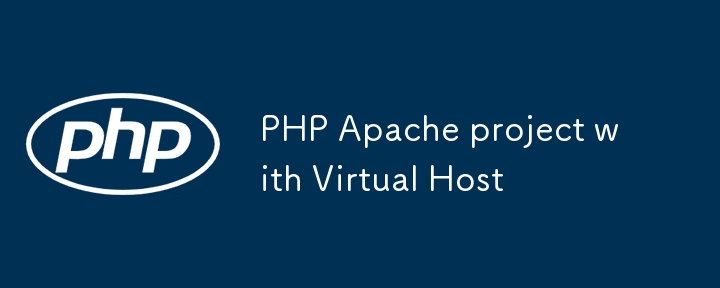
프로젝트 디렉토리 생성
먼저 프로젝트용 디렉터리를 만듭니다. 예를 들어, php:
라는 디렉토리를 생성해 보겠습니다.sudo mkdir /var/www/html/php
PHP 테스트 파일 만들기
프로젝트 디렉토리에 index.php 파일을 생성하세요:
echo "디렉토리 권한 설정
Apache가 디렉터리에 액세스할 수 있도록 적절한 권한을 설정합니다.
sudo chown -R www-data:www-data /var/www/html/php sudo chmod -R 755 /var/www/html/phpsudo chown -R www-data:www-data /var/www/html/php 명령은 다음 작업을 수행합니다.
-R: 이 옵션은 작업이 재귀적으로 수행되어야 함을 나타냅니다. 즉, 지정된 디렉터리뿐만 아니라 해당 디렉터리의 모든 하위 디렉터리와 파일에서도 수행됩니다.
www-data:www-data: 파일의 새 소유자가 될 사용자와 그룹이 모두 www-data임을 지정합니다. Apache 및 Nginx와 같은 웹 서버의 기본 사용자 역할을 하는 Linux 시스템의 일반 사용자 및 그룹입니다.
/var/www/php: 속성이 변경되는 디렉터리의 경로입니다.
sudo chmod -R 755 /var/www/html/php 명령은 다음 작업을 수행합니다.
755: 이것은 권한 모드입니다:
첫 번째 숫자(7)는 파일(또는 디렉터리) 소유자에게 읽기(4), 쓰기(2) 및 실행(1) 권한을 부여하여 총 7가지 권한을 부여합니다.
두 번째 숫자(5)는 그룹에 읽기(4) 및 실행(1) 권한을 부여하지만 쓰기 권한은 부여하지 않으므로 총 5개입니다.
세 번째 숫자(5)는 다른 사용자에게 읽기(4) 및 실행(1) 권한을 부여하지만 쓰기 권한은 부여하지 않습니다.
요약하자면, 이 명령은 /var/www/html/php 내의 모든 파일과 디렉터리에 대한 권한을 변경하여 소유자가 모든 권한(읽기, 쓰기, 실행)을 가질 수 있게 하고 그룹과 다른 사용자는 읽기만 할 수 있도록 합니다. 권한을 실행합니다. 이는 서버가 보안을 손상시키지 않고 필요한 파일에 액세스할 수 있도록 하기 위해 웹 서버 환경에서 일반적입니다.
가상 호스트 구성 파일 생성
가상 호스트에 대한 새 구성 파일을 만듭니다. 파일 이름은 PHP 프로젝트와 동일해야 합니다:
sudo your_editor /etc/apache2/sites-available/php.conf가상 호스트 구성 추가
파일에 다음 구성을 추가합니다.
ServerAdmin webmaster@localhost ServerName php.info DocumentRoot /var/www/html/php AllowOverride All Require all granted ErrorLog ${APACHE_LOG_DIR}/php_error.log CustomLog ${APACHE_LOG_DIR}/php_access.log combined 코드의 각 부분을 분석해 보겠습니다.
- 이것은 HTTP의 기본 포트인 포트 80에서 수신 대기하는 가상 호스트에 대한 구성 블록의 시작입니다. 별표(*)는 가상 호스트가 모든 IP 주소의 연결을 허용함을 나타냅니다.
ServerAdmin webmaster@localhost
- 서버 관리자의 이메일 주소를 정의합니다. 이 이메일 주소는 오류 메시지나 사용자가 관리자에게 문의해야 할 때 사용될 수 있습니다.
서버 이름 php.info
- 이 설정이 적용되는 서버의 이름을 지정합니다. 이 경우 가상 호스트는 php.info 요청에 응답합니다. 이 이름이 서버의 IP(일반적으로 /etc/hosts 파일 또는 DNS에 구성됨)로 올바르게 확인되는 것이 중요합니다.
DocumentRoot /var/www/html/php
- 누군가가 ServerName(이 경우 php.info)에 액세스할 때 제공될 파일이 포함된 디렉터리를 정의합니다. 이 예에서 파일은 /var/www/html/php.
에 있습니다.
- 이 블록은 표시된 디렉터리에 대한 특정 설정을 지정합니다. 이 블록 내의 설정은 해당 특정 디렉터리에 대한 Apache의 동작에 영향을 미칩니다.
모두 재정의 허용
- /var/www/html/php/ 디렉토리 내의 .htaccess 파일이 Apache 설정을 무시할 수 있도록 허용합니다. 즉, 개발자는 기본 Apache 구성 파일을 편집하지 않고도 .htaccess 파일을 사용하여 리디렉션이나 액세스 제어와 같은 규칙을 구성할 수 있습니다.
모두 부여 필요
- 모든 사용자가 디렉토리에 액세스할 수 있도록 허용합니다. 이는 누구나 제한 없이 /var/www/html/php/ 내의 파일에 액세스할 수 있음을 의미합니다.
- ErrorLog ${APACHE_LOG_DIR}/php_error.log
이 가상 호스트에 대한 Apache 오류 로그 파일의 경로를 지정합니다. ${APACHE_LOG_DIR}은 일반적으로 기본 Apache 구성 파일에 설정되는 변수로, 로그가 저장되는 디렉터리를 가리킵니다. 여기서 해당 가상 호스트와 관련된 오류는 php_error.log 파일에 기록됩니다.
CustomLog ${APACHE_LOG_DIR}/php_access.log 결합
이 가상 호스트에 대한 Apache 액세스 로그 파일의 경로를 정의합니다. ErrorLog와 마찬가지로 이 역시 ${APACHE_LOG_DIR} 변수를 사용합니다. 결합된 형식은 클라이언트의 IP 주소, 요청 시간, HTTP 메서드, 요청된 URL, 상태 코드 및 사용자 에이전트를 포함하여 요청에 대한 정보를 기록합니다.
가상 호스트 활성화
다음 명령을 사용하여 새 가상 호스트를 활성화합니다.
sudo a2ensite php.conf
재작성 모듈 활성화(필요한 경우)
.htaccess 또는 URL 재작성을 사용해야 하는 경우 Apache 재작성 모듈을 활성화하십시오:
sudo a2enmod rewrite
호스트에 서버 이름 추가
정의한 서버 이름(php.info)을 사용하여 프로젝트에 액세스하려면 /etc/hosts 파일에 다음 항목을 추가하세요.
sudo your_editor /etc/hosts
파일 끝에 다음 줄을 추가합니다.
127.0.0.1 php.info
아파치 다시 시작
변경 사항을 적용하려면 Apache를 다시 시작하세요.
sudo systemctl restart apache2
프로젝트에 접근하기
이제 http://php.info를 입력하여 브라우저에서 프로젝트에 액세스할 수 있습니다.
-
 Fastapi Custom 404 페이지 제작 가이드custom 404 fastapi 가없는 페이지를 찾을 수 없습니다. 적절한 방법은 특정 요구 사항에 따라 다릅니다. 404 상태 코드에서 리디렉션 response = await call_next(request) if response.sta...프로그램 작성 2025-05-21에 게시되었습니다
Fastapi Custom 404 페이지 제작 가이드custom 404 fastapi 가없는 페이지를 찾을 수 없습니다. 적절한 방법은 특정 요구 사항에 따라 다릅니다. 404 상태 코드에서 리디렉션 response = await call_next(request) if response.sta...프로그램 작성 2025-05-21에 게시되었습니다 -
 크롬에서 상자 텍스트를 선택하는 방법은 무엇입니까?초기 시도 한 가지 일반적인 접근 방식은 다음과 같습니다. 주) & lt;/옵션 & gt; & lt; 옵션> select .lt {text-align : center; } <option value=""&a...프로그램 작성 2025-05-21에 게시되었습니다
크롬에서 상자 텍스트를 선택하는 방법은 무엇입니까?초기 시도 한 가지 일반적인 접근 방식은 다음과 같습니다. 주) & lt;/옵션 & gt; & lt; 옵션> select .lt {text-align : center; } <option value=""&a...프로그램 작성 2025-05-21에 게시되었습니다 -
 McRypt에서 OpenSSL로 암호화를 마이그레이션하고 OpenSSL을 사용하여 McRypt 암호화 데이터를 해제 할 수 있습니까?질문 : McRypt에서 OpenSSL로 내 암호화 라이브러리를 업그레이드 할 수 있습니까? 그렇다면 어떻게? 대답 : 대답 : 예, McRypt에서 암호화 라이브러리를 OpenSSL로 업그레이드 할 수 있습니다. OpenSSL을 사용하여 McRyp...프로그램 작성 2025-05-21에 게시되었습니다
McRypt에서 OpenSSL로 암호화를 마이그레이션하고 OpenSSL을 사용하여 McRypt 암호화 데이터를 해제 할 수 있습니까?질문 : McRypt에서 OpenSSL로 내 암호화 라이브러리를 업그레이드 할 수 있습니까? 그렇다면 어떻게? 대답 : 대답 : 예, McRypt에서 암호화 라이브러리를 OpenSSL로 업그레이드 할 수 있습니다. OpenSSL을 사용하여 McRyp...프로그램 작성 2025-05-21에 게시되었습니다 -
 전체 HTML 문서에서 특정 요소 유형의 첫 번째 인스턴스를 어떻게 스타일링하려면 어떻게해야합니까?javascript 솔루션 < /h2> : 최초의 유형 문서 전체를 달성합니다 유형의 첫 번째 요소와 일치하는 JavaScript 솔루션이 필요합니다. 문서에서 첫 번째 일치 요소를 선택하고 사용자 정의를 적용 할 수 있습니다. 그런 ...프로그램 작성 2025-05-21에 게시되었습니다
전체 HTML 문서에서 특정 요소 유형의 첫 번째 인스턴스를 어떻게 스타일링하려면 어떻게해야합니까?javascript 솔루션 < /h2> : 최초의 유형 문서 전체를 달성합니다 유형의 첫 번째 요소와 일치하는 JavaScript 솔루션이 필요합니다. 문서에서 첫 번째 일치 요소를 선택하고 사용자 정의를 적용 할 수 있습니다. 그런 ...프로그램 작성 2025-05-21에 게시되었습니다 -
 버전 5.6.5 이전에 MySQL의 Timestamp 열을 사용하여 current_timestamp를 사용하는 데 제한 사항은 무엇입니까?5.6.5 이전에 mysql 버전의 기본적으로 또는 업데이트 클로즈가있는 타임 스탬프 열의 제한 사항 5.6.5 5.6.5 이전에 mySQL 버전에서 Timestamp Holumn에 전적으로 기본적으로 한 제한 사항이 있었는데, 이는 제한적으로 전혀 ...프로그램 작성 2025-05-21에 게시되었습니다
버전 5.6.5 이전에 MySQL의 Timestamp 열을 사용하여 current_timestamp를 사용하는 데 제한 사항은 무엇입니까?5.6.5 이전에 mysql 버전의 기본적으로 또는 업데이트 클로즈가있는 타임 스탬프 열의 제한 사항 5.6.5 5.6.5 이전에 mySQL 버전에서 Timestamp Holumn에 전적으로 기본적으로 한 제한 사항이 있었는데, 이는 제한적으로 전혀 ...프로그램 작성 2025-05-21에 게시되었습니다 -
 MySQL에서 데이터를 피벗하여 그룹을 어떻게 사용할 수 있습니까?select d.data_timestamp, sum (data_id = 1 that data_value else 0 End), 'input_1'로 0 End), sum (data_id = 2 an Els.] d.data_timestamp ...프로그램 작성 2025-05-21에 게시되었습니다
MySQL에서 데이터를 피벗하여 그룹을 어떻게 사용할 수 있습니까?select d.data_timestamp, sum (data_id = 1 that data_value else 0 End), 'input_1'로 0 End), sum (data_id = 2 an Els.] d.data_timestamp ...프로그램 작성 2025-05-21에 게시되었습니다 -
 PHP를 사용하여 XML 파일에서 속성 값을 효율적으로 검색하려면 어떻게해야합니까?옵션> 1 varnum "varnum"을 복원 할 수 있습니다. stumped. 이 기능은 XML 요소의 속성에 대한 액세스를 연관 배열로 제공합니다. $ xml = simplexml_load_file ($ file);...프로그램 작성 2025-05-21에 게시되었습니다
PHP를 사용하여 XML 파일에서 속성 값을 효율적으로 검색하려면 어떻게해야합니까?옵션> 1 varnum "varnum"을 복원 할 수 있습니다. stumped. 이 기능은 XML 요소의 속성에 대한 액세스를 연관 배열로 제공합니다. $ xml = simplexml_load_file ($ file);...프로그램 작성 2025-05-21에 게시되었습니다 -
 HTML 서식 태그HTML 서식 요소 **HTML Formatting is a process of formatting text for better look and feel. HTML provides us ability to format text without...프로그램 작성 2025-05-21에 게시되었습니다
HTML 서식 태그HTML 서식 요소 **HTML Formatting is a process of formatting text for better look and feel. HTML provides us ability to format text without...프로그램 작성 2025-05-21에 게시되었습니다 -
 PostgreSQL의 각 고유 식별자에 대한 마지막 행을 효율적으로 검색하는 방법은 무엇입니까?postgresql : 각각의 고유 식별자에 대한 마지막 행을 추출하는 select distinct on (id) id, date, another_info from the_table order by id, date desc; id ...프로그램 작성 2025-05-21에 게시되었습니다
PostgreSQL의 각 고유 식별자에 대한 마지막 행을 효율적으로 검색하는 방법은 무엇입니까?postgresql : 각각의 고유 식별자에 대한 마지막 행을 추출하는 select distinct on (id) id, date, another_info from the_table order by id, date desc; id ...프로그램 작성 2025-05-21에 게시되었습니다 -
 Point-In-Polygon 감지에 더 효율적인 방법 : Ray Tracing 또는 Matplotlib \ 's Path.contains_points?Ray Tracing MethodThe ray tracing method intersects a horizontal ray from the point under examination with the polygon's sides. 교차로의 수를 계산하고 지점이 패...프로그램 작성 2025-05-21에 게시되었습니다
Point-In-Polygon 감지에 더 효율적인 방법 : Ray Tracing 또는 Matplotlib \ 's Path.contains_points?Ray Tracing MethodThe ray tracing method intersects a horizontal ray from the point under examination with the polygon's sides. 교차로의 수를 계산하고 지점이 패...프로그램 작성 2025-05-21에 게시되었습니다 -
 자바 스크립트 객체의 키를 알파벳순으로 정렬하는 방법은 무엇입니까?object.keys (...) . .sort () . 정렬 된 속성을 보유 할 새 개체를 만듭니다. 정렬 된 키 어레이를 반복하고 리소셔 함수를 사용하여 원래 객체에서 새 객체에 해당 값과 함께 각 키를 추가합니다. 다음 코드는 프로세...프로그램 작성 2025-05-21에 게시되었습니다
자바 스크립트 객체의 키를 알파벳순으로 정렬하는 방법은 무엇입니까?object.keys (...) . .sort () . 정렬 된 속성을 보유 할 새 개체를 만듭니다. 정렬 된 키 어레이를 반복하고 리소셔 함수를 사용하여 원래 객체에서 새 객체에 해당 값과 함께 각 키를 추가합니다. 다음 코드는 프로세...프로그램 작성 2025-05-21에 게시되었습니다 -
 두 날짜 사이의 일 수를 계산하는 JavaScript 방법const date1 = 새로운 날짜 ( '7/13/2010'); const date2 = new 날짜 ('12/15/2010 '); const difftime = math.abs (date2 -date1); const diff...프로그램 작성 2025-05-21에 게시되었습니다
두 날짜 사이의 일 수를 계산하는 JavaScript 방법const date1 = 새로운 날짜 ( '7/13/2010'); const date2 = new 날짜 ('12/15/2010 '); const difftime = math.abs (date2 -date1); const diff...프로그램 작성 2025-05-21에 게시되었습니다 -
 동적 인 크기의 부모 요소 내에서 요소의 스크롤 범위를 제한하는 방법은 무엇입니까?문제 : 고정 된 사이드 바로 조정을 유지하면서 사용자의 수직 스크롤과 함께 이동하는 스크롤 가능한 맵 디브가있는 레이아웃을 고려합니다. 그러나 맵의 스크롤은 뷰포트의 높이를 초과하여 사용자가 페이지 바닥 글에 액세스하는 것을 방지합니다. ...프로그램 작성 2025-05-21에 게시되었습니다
동적 인 크기의 부모 요소 내에서 요소의 스크롤 범위를 제한하는 방법은 무엇입니까?문제 : 고정 된 사이드 바로 조정을 유지하면서 사용자의 수직 스크롤과 함께 이동하는 스크롤 가능한 맵 디브가있는 레이아웃을 고려합니다. 그러나 맵의 스크롤은 뷰포트의 높이를 초과하여 사용자가 페이지 바닥 글에 액세스하는 것을 방지합니다. ...프로그램 작성 2025-05-21에 게시되었습니다 -
 Java는 여러 반환 유형을 허용합니까 : 일반적인 방법을 자세히 살펴보십시오.public 목록 getResult (문자열 s); 여기서 foo는 사용자 정의 클래스입니다. 이 방법 선언은 두 가지 반환 유형을 자랑하는 것처럼 보입니다. 목록과 E. 그러나 이것이 사실인가? 일반 방법 : 미스터리 메소드는 단일...프로그램 작성 2025-05-21에 게시되었습니다
Java는 여러 반환 유형을 허용합니까 : 일반적인 방법을 자세히 살펴보십시오.public 목록 getResult (문자열 s); 여기서 foo는 사용자 정의 클래스입니다. 이 방법 선언은 두 가지 반환 유형을 자랑하는 것처럼 보입니다. 목록과 E. 그러나 이것이 사실인가? 일반 방법 : 미스터리 메소드는 단일...프로그램 작성 2025-05-21에 게시되었습니다 -
 익명의 JavaScript 이벤트 처리기를 깨끗하게 제거하는 방법은 무엇입니까?익명 이벤트 리스너를 제거하는 데 익명의 이벤트 리스너 추가 요소를 추가하면 유연성과 단순성을 제공하지만 유연성과 단순성을 제공하지만, 그것들을 제거 할 시간이되면, 요소 자체를 교체하지 않고 도전 할 수 있습니다. 요소? element.addevent...프로그램 작성 2025-05-21에 게시되었습니다
익명의 JavaScript 이벤트 처리기를 깨끗하게 제거하는 방법은 무엇입니까?익명 이벤트 리스너를 제거하는 데 익명의 이벤트 리스너 추가 요소를 추가하면 유연성과 단순성을 제공하지만 유연성과 단순성을 제공하지만, 그것들을 제거 할 시간이되면, 요소 자체를 교체하지 않고 도전 할 수 있습니다. 요소? element.addevent...프로그램 작성 2025-05-21에 게시되었습니다
중국어 공부
- 1 "걷다"를 중국어로 어떻게 말하나요? 走路 중국어 발음, 走路 중국어 학습
- 2 "비행기를 타다"를 중국어로 어떻게 말하나요? 坐飞机 중국어 발음, 坐飞机 중국어 학습
- 3 "기차를 타다"를 중국어로 어떻게 말하나요? 坐火车 중국어 발음, 坐火车 중국어 학습
- 4 "버스를 타다"를 중국어로 어떻게 말하나요? 坐车 중국어 발음, 坐车 중국어 학습
- 5 운전을 중국어로 어떻게 말하나요? 开车 중국어 발음, 开车 중국어 학습
- 6 수영을 중국어로 뭐라고 하나요? 游泳 중국어 발음, 游泳 중국어 학습
- 7 자전거를 타다 중국어로 뭐라고 하나요? 骑自行车 중국어 발음, 骑自行车 중국어 학습
- 8 중국어로 안녕하세요를 어떻게 말해요? 你好중국어 발음, 你好중국어 학습
- 9 감사합니다를 중국어로 어떻게 말하나요? 谢谢중국어 발음, 谢谢중국어 학습
- 10 How to say goodbye in Chinese? 再见Chinese pronunciation, 再见Chinese learning

























